Comment trouver l'ID de page WordPress ou l'ID de publication - Guide rapide (2022)
Publié: 2021-01-01Apprenez à trouver votre ID de page WordPress ou votre ID de publication à l'aide de notre guide visuel rapide. Découvrez ce que sont les identifiants de page et où les trouver rapidement et facilement.
Un bref aperçu se trouve sous la table des matières.
Comment trouver l'ID de page WordPress ou l'ID de publication ?
- Connectez-vous à votre tableau de bord WordPress.
- Cliquez sur « Pages » ou « Articles » selon le type d'identifiant que vous souhaitez trouver.
- Localisez la page ou la publication dont vous avez besoin pour trouver son ID.
- Cliquez sur son bouton « Modifier ».
- Vérifiez son URL dans la barre d'adresse de votre navigateur Web.
- L'ID est le numéro affiché dans l'URL après le texte « ?post= ».
- Alternativement, vous pouvez installer un plugin pour révéler ces identifiants dans une colonne séparée.
- Vous pouvez également vérifier les identifiants directement depuis votre cPanel en utilisant phpMyAdmin.
Que sont les identifiants de page WordPress ?
Saviez-vous qu'absolument chaque élément de contenu de votre site WordPress a un identifiant unique ?
Toutes vos pages et publications ont des identifiants numériques uniques appelés Page/Post IDs qui sont nécessaires au fonctionnement de votre site Web. Ces identifiants aident tous vos thèmes, plugins et widgets à identifier et à trouver des parties spécifiques de votre site.
Les identifiants sont également nécessaires pour qu'une grande partie du code de votre site Web fonctionne. Ces identifiants aident non seulement les thèmes, les plugins et les widgets à fonctionner ; mais ils vous permettent également d'effectuer des tâches avancées et de cibler des parties spécifiques de votre site Web.
Un exemple réaliste serait que si vous vouliez qu'un widget n'apparaisse que sur certains messages, vous pouvez cibler ces messages en utilisant leurs identifiants.
Parfois, vous devrez peut-être trouver l'ID d'une certaine page ou d'un message sur votre site Web. Ces identifiants peuvent être trouvés de plusieurs façons, certains vous obligent à utiliser des plugins et d'autres non.
Vous pouvez trouver des identifiants en vrac sans et avec des plugins ainsi qu'utiliser PHP pour afficher les identifiants sur le front-end de votre site. Dans la partie suivante, je vais vous montrer comment trouver des identifiants sans utiliser de plugins.
Comment trouver votre ID de page WordPress sans aucun plugin
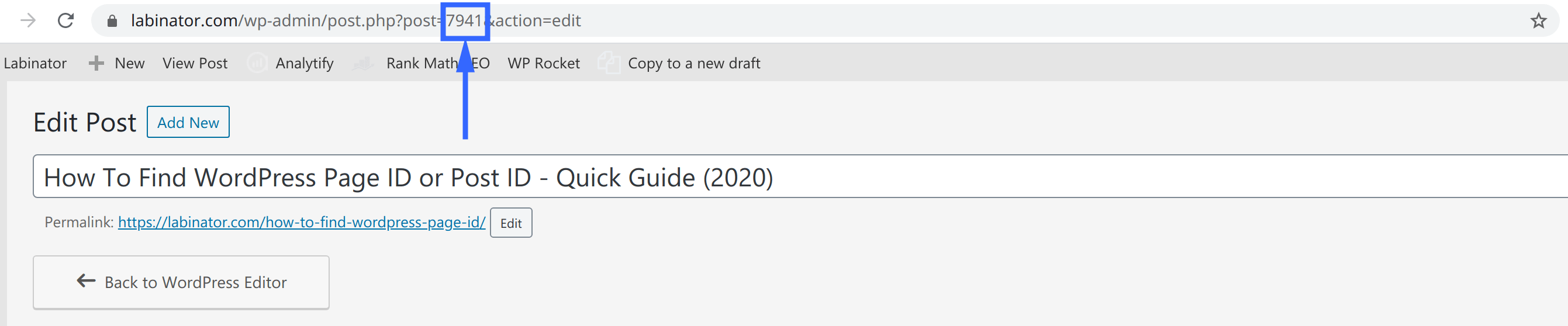
Comment trouver des ID de média, de catégorie et de balise dans WordPress
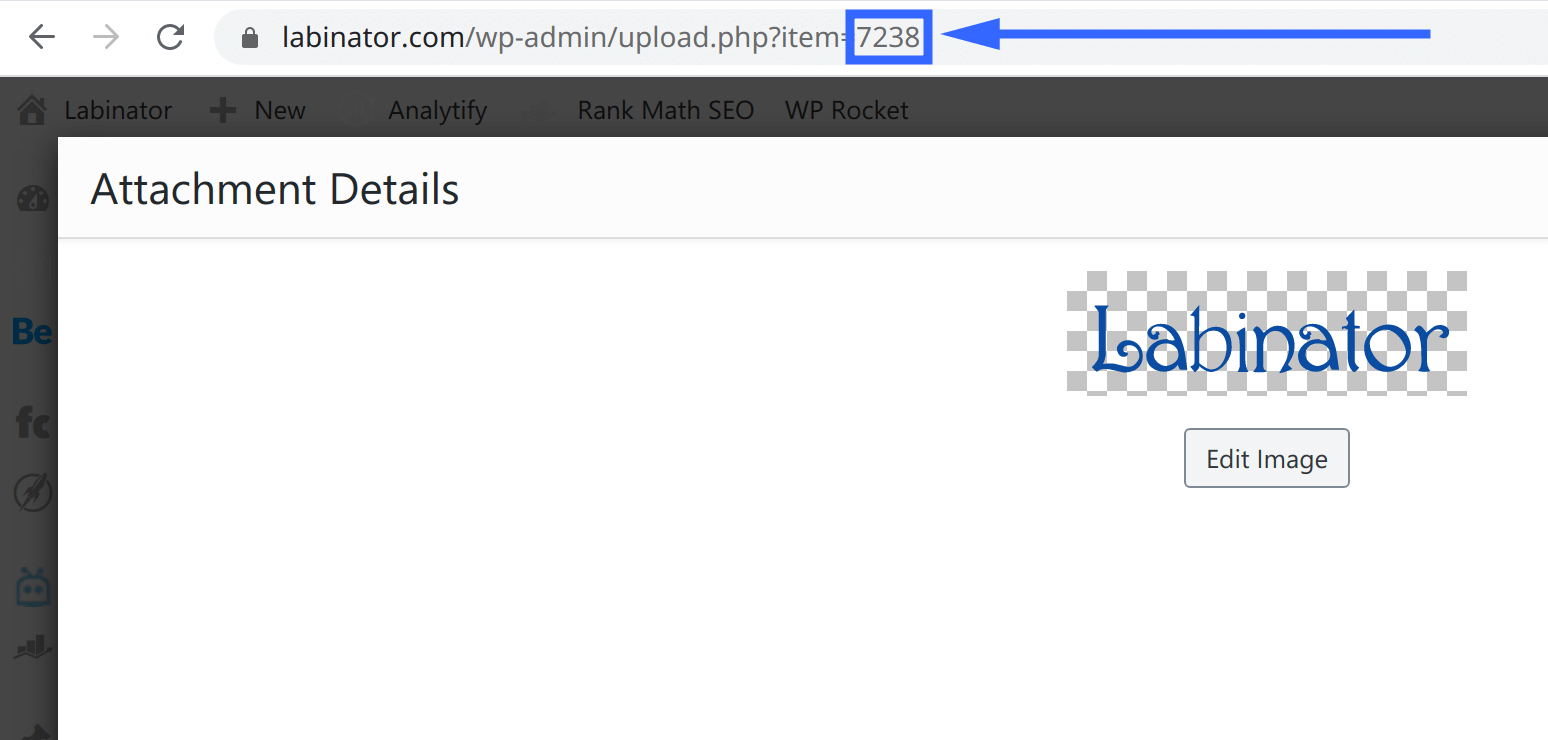

Comment trouver des identifiants de page WordPress en masse avec un plugin
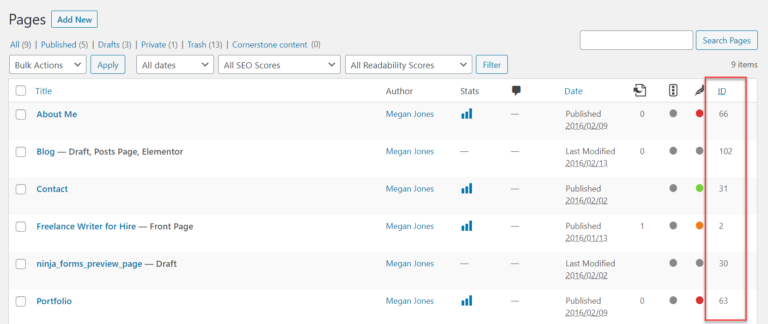
Ces plugins peuvent être utilisés pour trouver des identifiants en masse et peuvent rendre la configuration et l'édition de vos plugins/widgets beaucoup plus faciles et rationalisées.
Ces plugins sont également très minimes et rapides, de sorte qu'ils ne s'enliseront pas ou ne ralentiront pas votre site lorsque vous les utiliserez. Bien que si vous n'aimez pas utiliser des plugins pour trouver des identifiants, il existe également un autre moyen de trouver des identifiants en masse sans utiliser de plugins supplémentaires, ce qui est en fait assez simple.
Comment trouver les identifiants de page WordPress à partir de votre cPanel à l'aide de phpMyAdmin
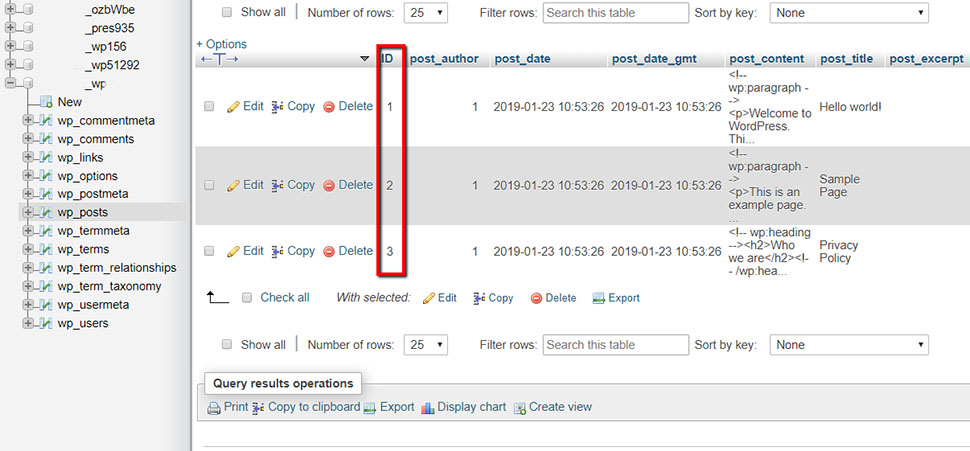
Comment afficher l'ID de page WordPress ou l'ID de publication avec PHP

Comment trouver les bons thèmes et plugins
Vous avez maintenant appris à trouver n'importe quel identifiant sur votre site WordPress. Il est maintenant temps d'apprendre à sélectionner le bon thème et les plugins WordPress pour votre créneau.

Consultez ces articles ci-dessous :
- Apprenez à choisir vos thèmes WordPress
- Apprenez à choisir vos plugins WordPress
En plus de cela, il est bon de noter que nous offrons le meilleur pack WordPress ultime que vous puissiez imaginer. Notre collection complète de thèmes, modèles et plugins premium qui couvrent tous vos besoins dans un package à vie abordable.
Vérifiez cet ensemble incroyable en cliquant ci-dessous.
Guides WordPress
Meilleure collection de guides et listes de contrôle WordPress
Notre collection complète et la plus récente de guides et de ressources WordPress qui couvrent tout ce dont vous avez besoin pour tirer le meilleur parti de votre site Web WordPress.
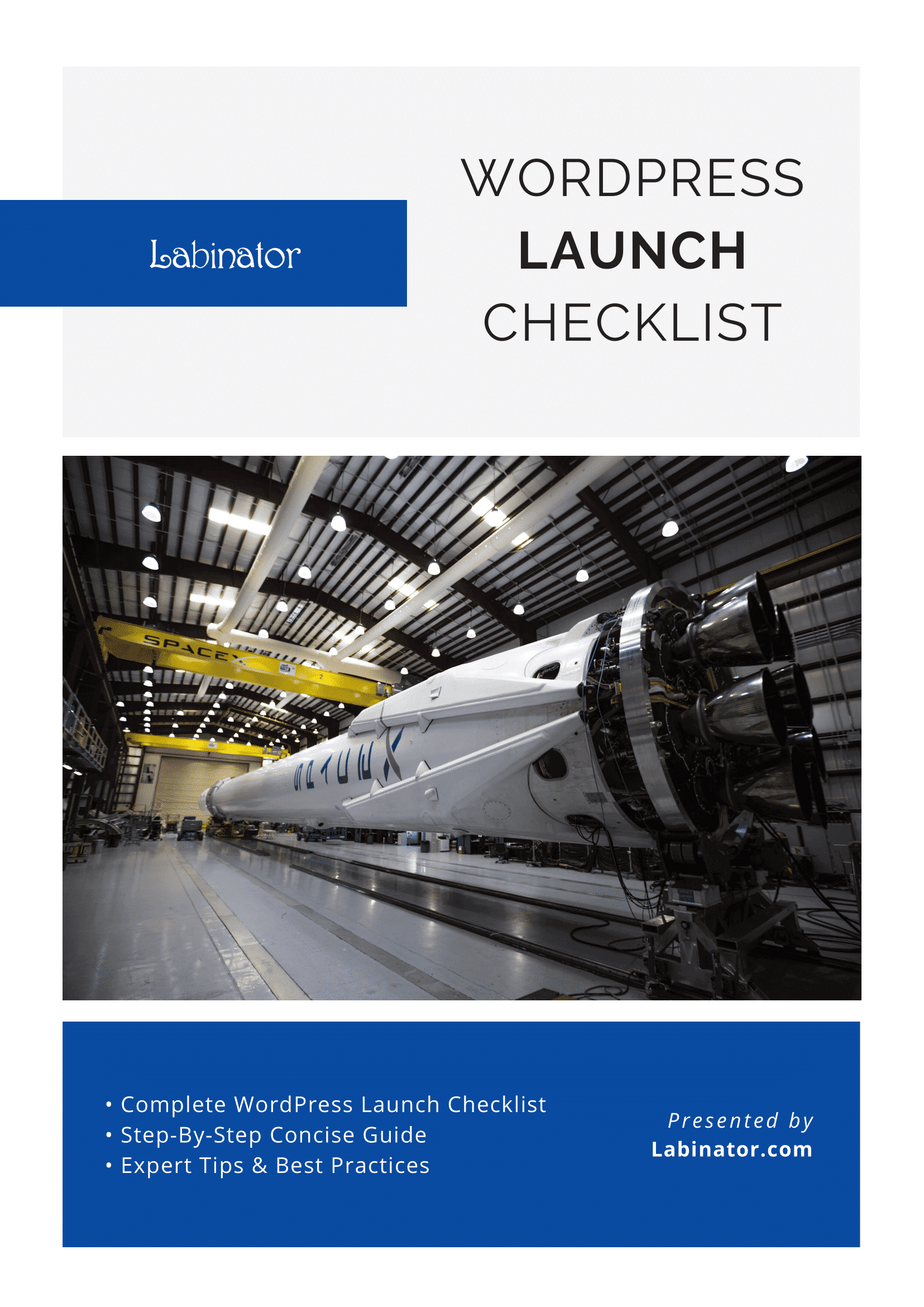
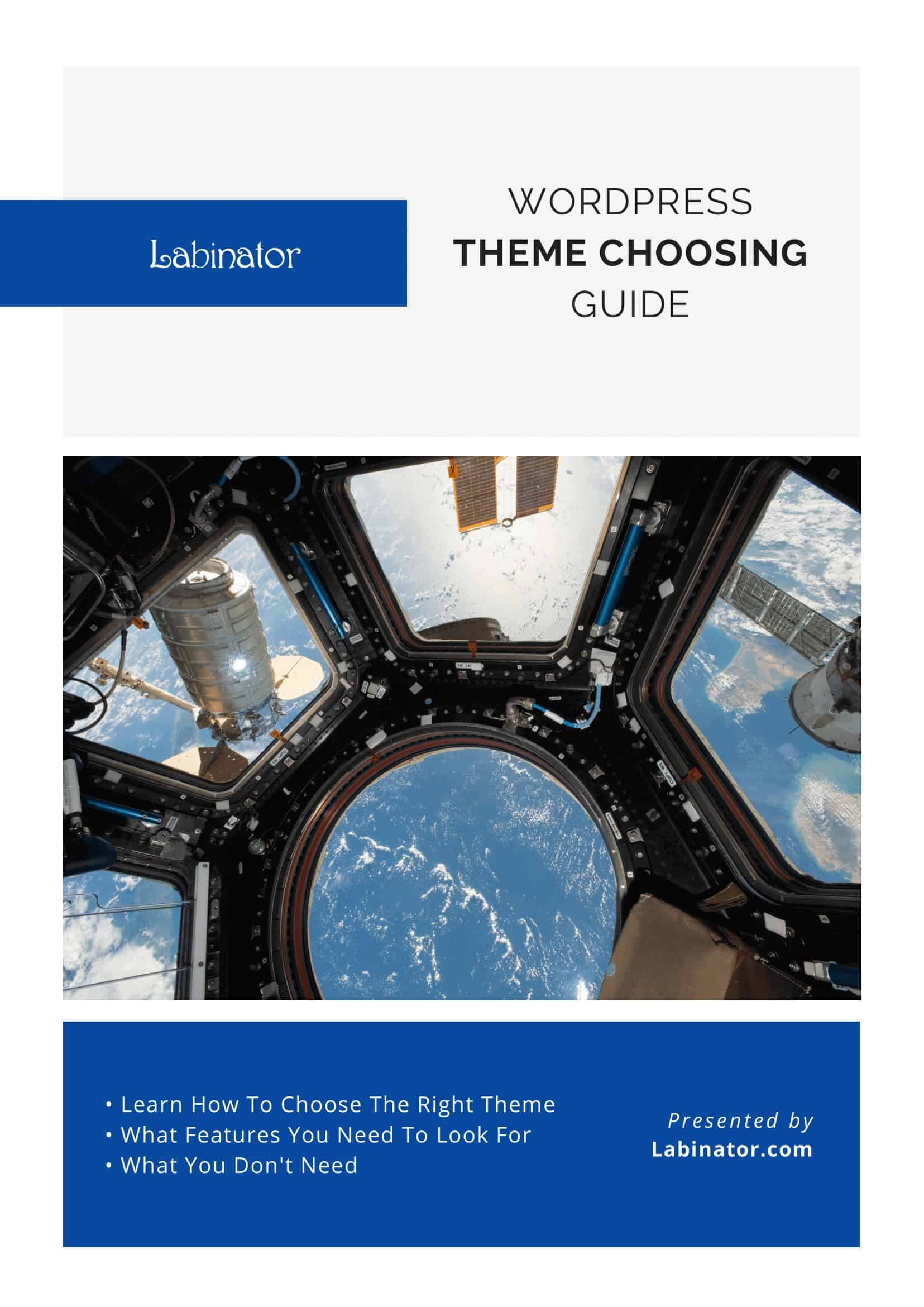
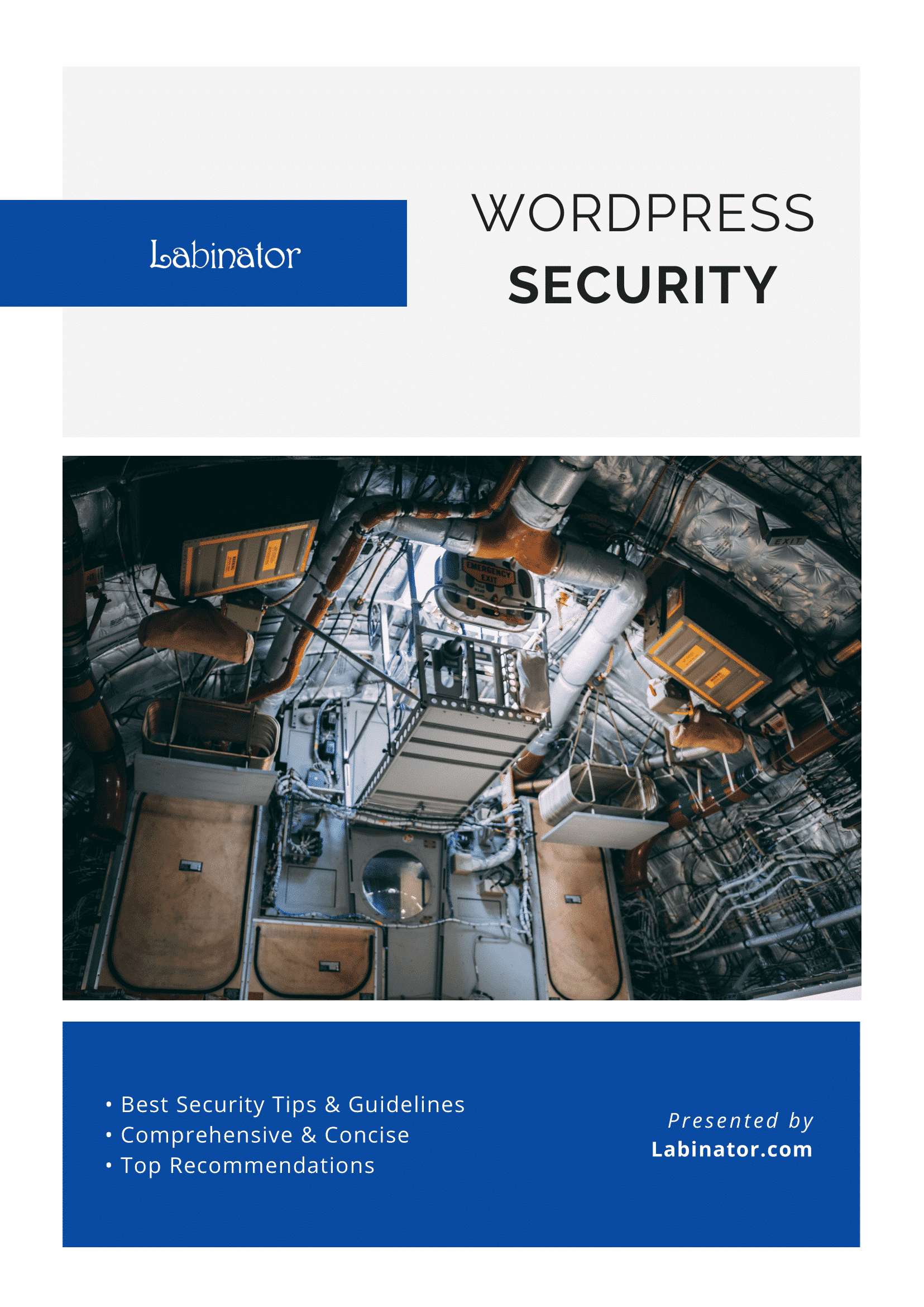
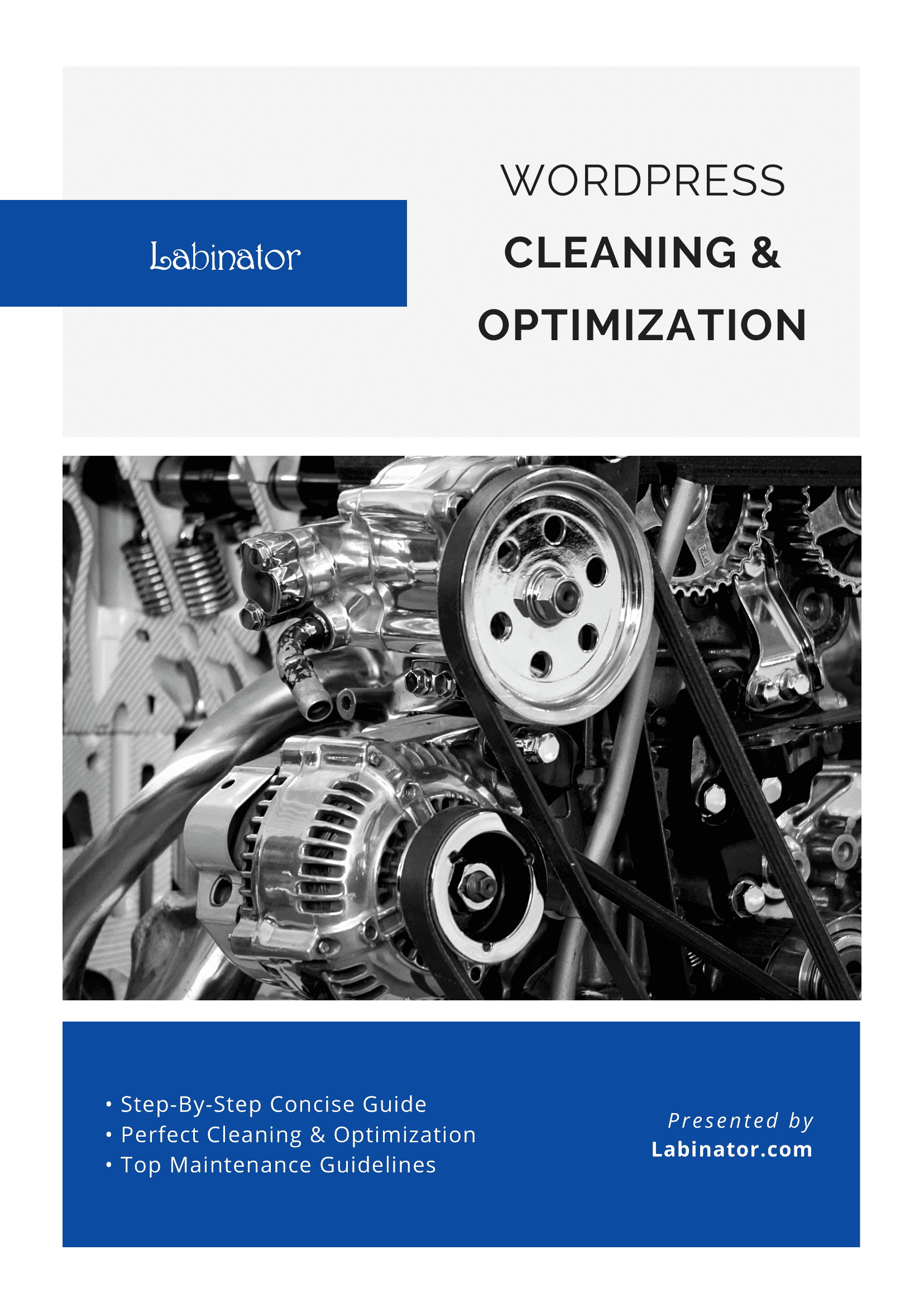
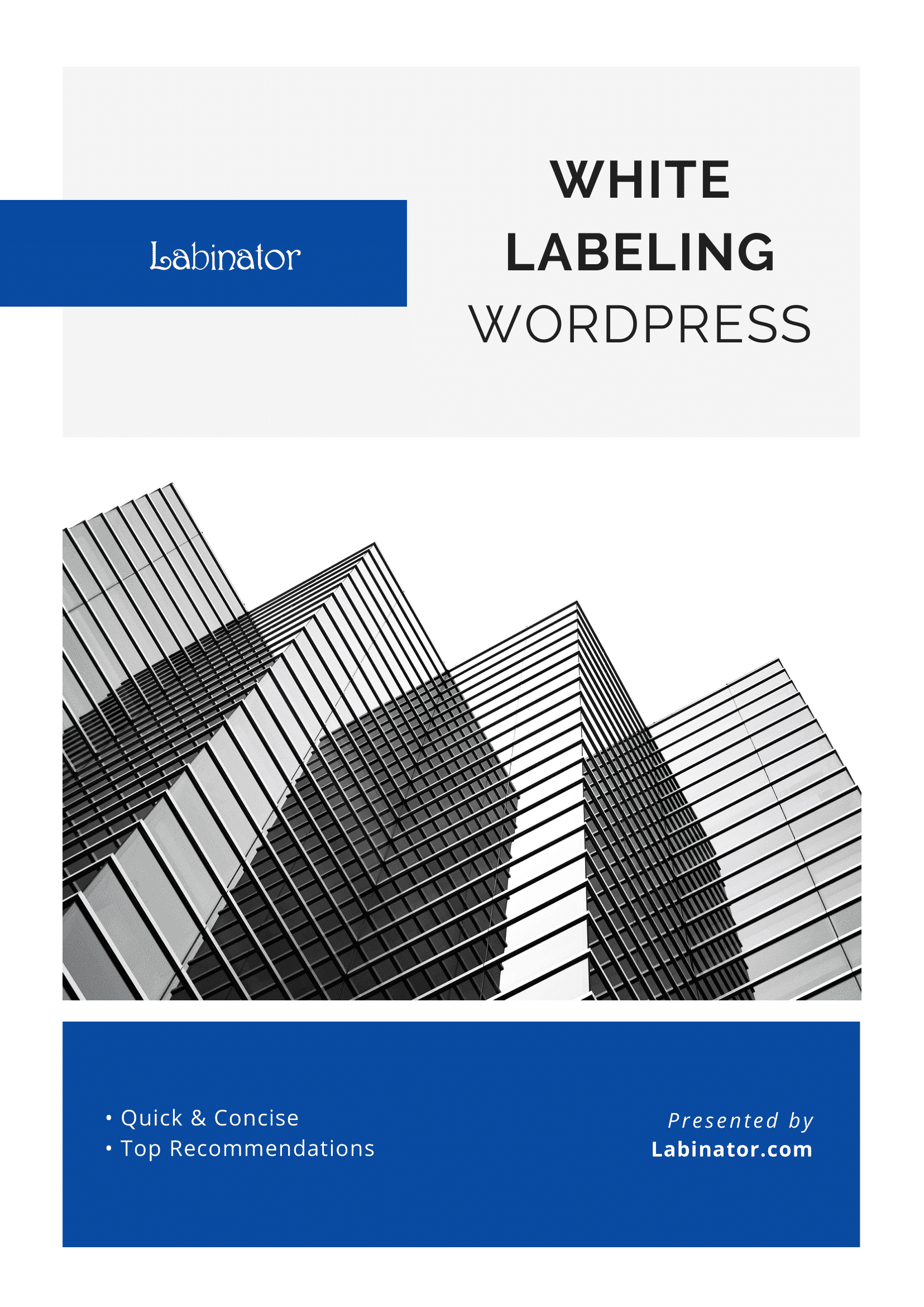
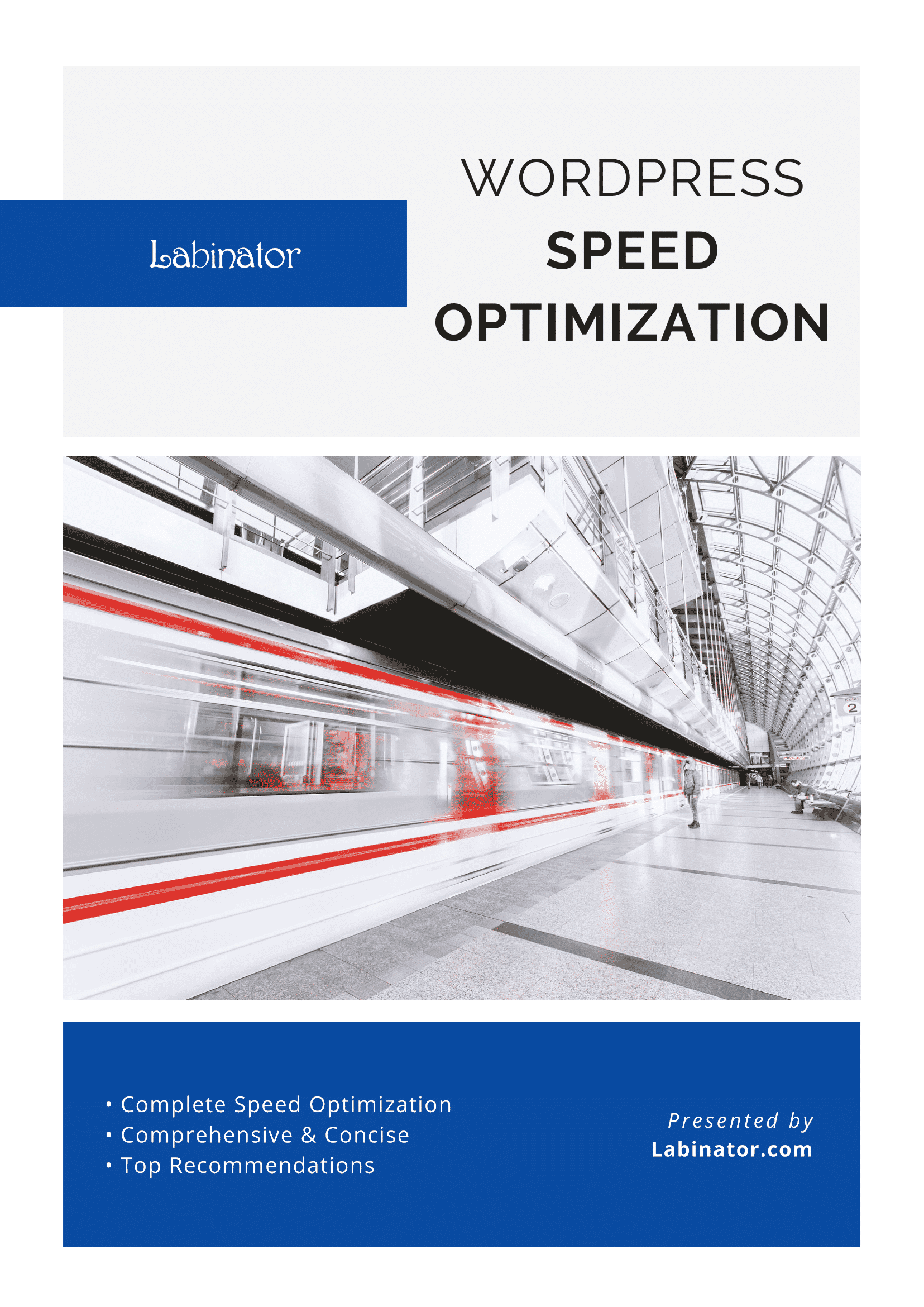
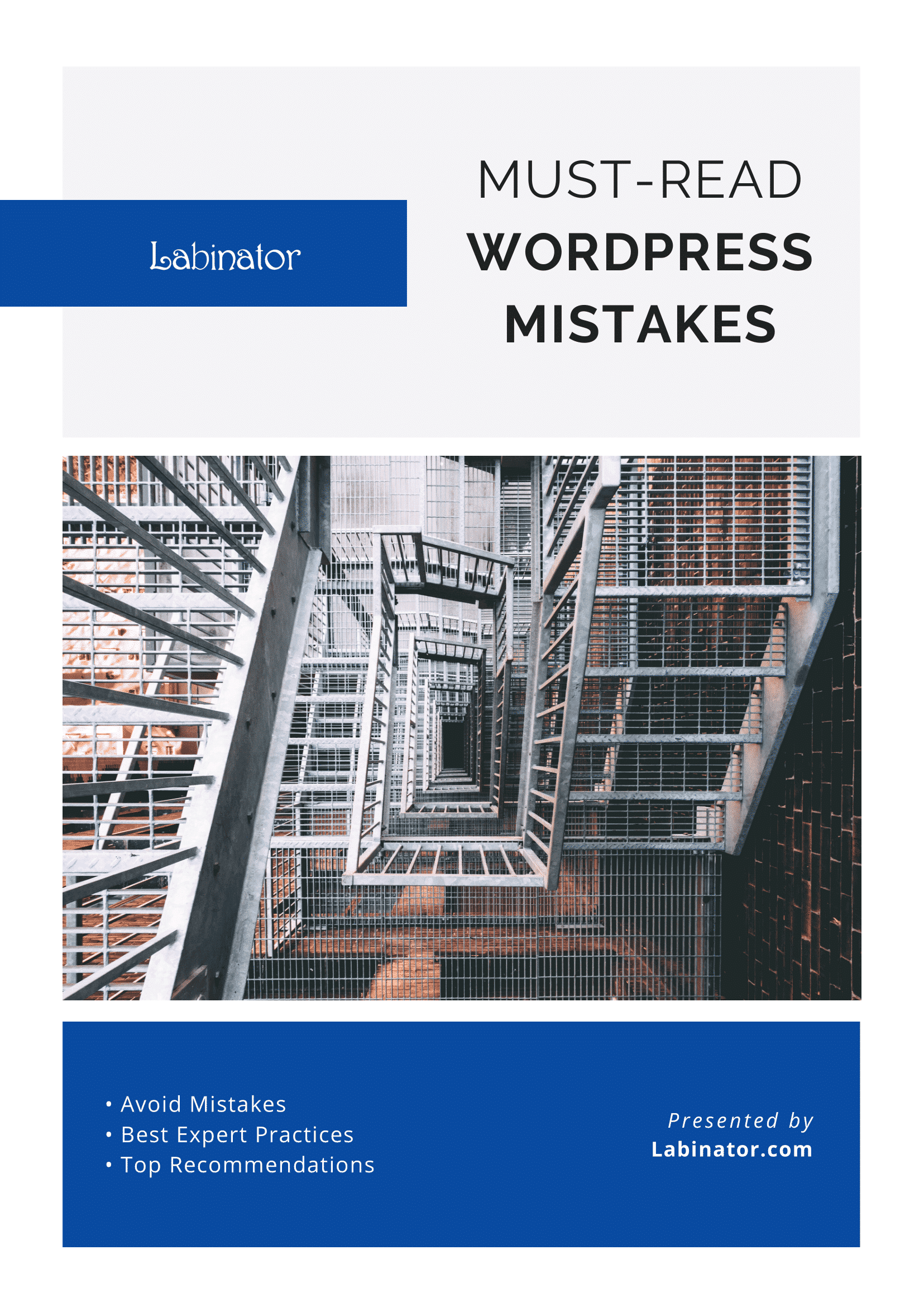
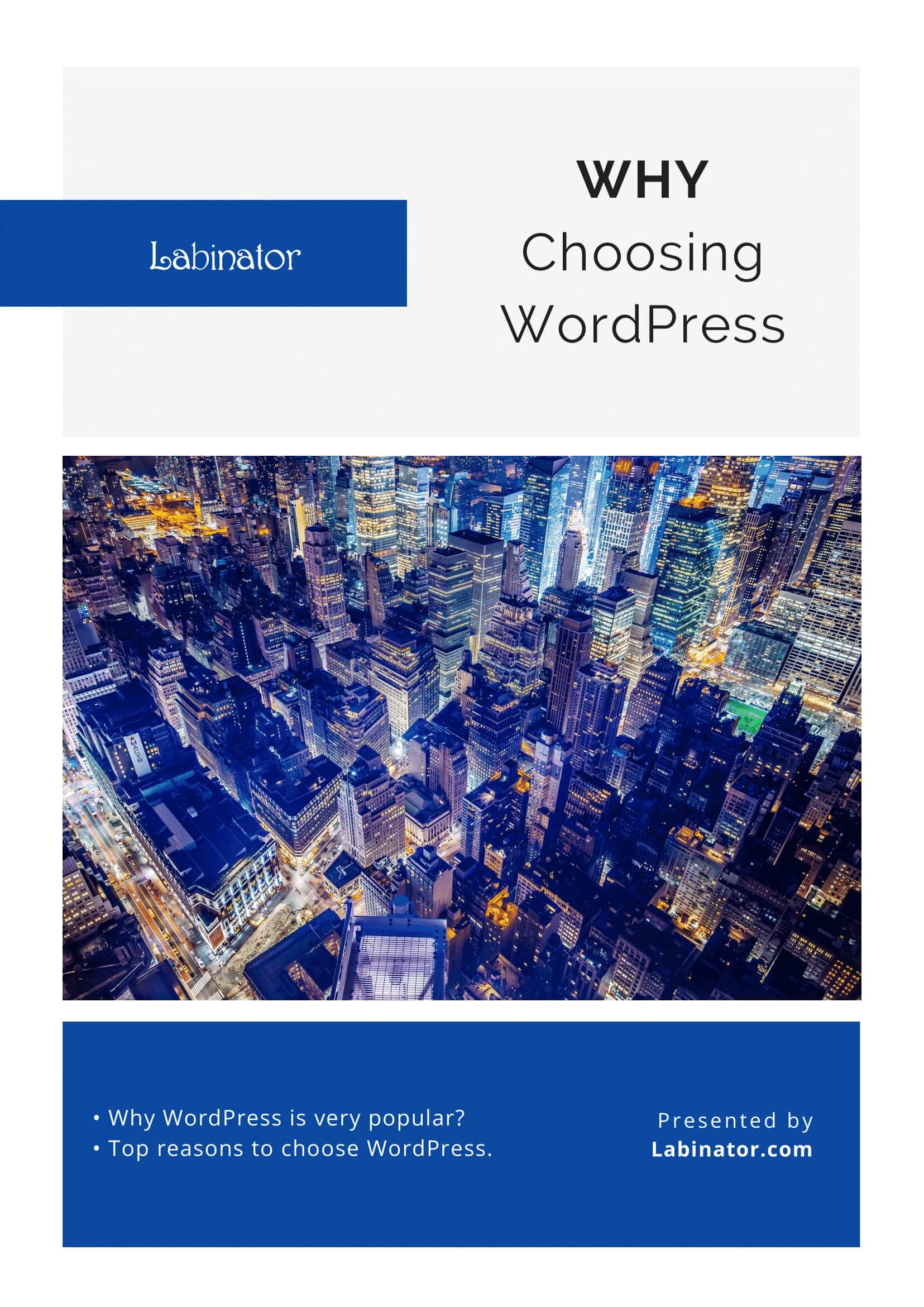
Téléchargez-les tous !
Tous nos guides seront envoyés dans votre boîte de réception
